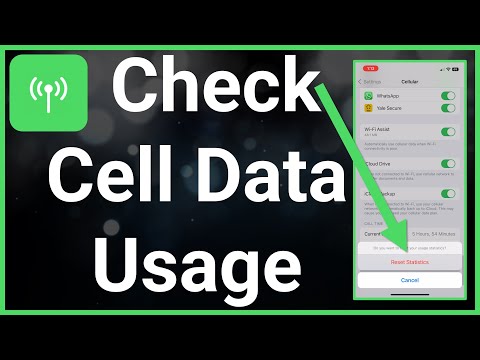Ta wikiHow uczy, jak włączyć opcję Mów zaznaczenie, opcję ułatwień dostępu, która pozwala wybrać tekst na iPhonie do odczytania na głos.
Kroki

Krok 1. Otwórz ustawienia swojego iPhone'a
To aplikacja na ekranie głównym, która wygląda jak szary bieg. Zajrzyj do menu Narzędzia, jeśli go nie widzisz.

Krok 2. Wybierz Ogólne
To jest w trzeciej sekcji.

Krok 3. Stuknij Dostępność
To jest w trzeciej sekcji.

Krok 4. Stuknij Mowa
Znajduje się na dole pierwszej sekcji, w sekcji „Wizja”.

Krok 5. Przesuń przełącznik „Mów wybór” do pozycji włączonej
Na tym ekranie możesz również zmienić szybkość, z jaką tekst jest odczytywany na głos. Przesuń suwak pod „Częstotliwością mówienia” w lewo, aby zmniejszyć prędkość, lub w prawo, aby zwiększyć

Krok 6. Zaznacz tekst, który chcesz usłyszeć na głos
Pojawi się pasek zawierający kilka opcji (w tym przycisk Mów). Aby podświetlić tekst:
- Dotknij i przytrzymaj słowo w tekście. Po obu stronach słowa pojawią się niebieskie kursory.
- Przeciągnij lewy kursor na początek tekstu, który chcesz usłyszeć na głos.
- Przeciągnij prawy kursor na koniec tekstu.

Krok 7. Wybierz Mów
Znajduje się obok „Kopiuj” na pasku nad zaznaczonym tekstem. Twój iPhone odczyta teraz na głos Twój wybór.
- Stuknij Wstrzymaj w dowolnym momencie, aby wstrzymać dźwięk.
- Przesuń niebieskie kursory, aby uwzględnić więcej (lub mniej) słów w zaznaczeniu.
Porady
- Aby uzyskać przycisk Mów w aplikacji Wiadomości, dotknij i przytrzymaj dymek, aż się pojawi.
- Jeśli chcesz słyszeć cały ekran czytany na głos bez konieczności zaznaczania tekstu, wróć do Przemówienie w Twoim Dostępność ustawienia, a następnie przesuń suwak „Mów ekran” do pozycji włączonej. Rozpocznij Mów ekran, przesuwając dwoma palcami z góry ekranu w dół.